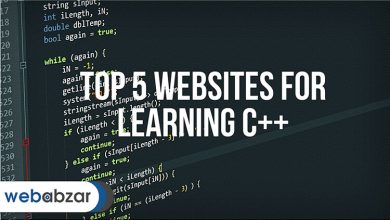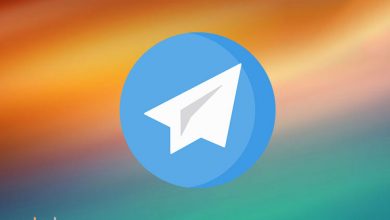آموزش ساده کار با اسنپ چت

اسنپ چت نوعی شبکه اجتماعی در میان مخاطبان شناخته شده است
اما در واقع اسنپ چت یک اپلیکیشن یا برنامه پیام رسان مبتنی بر عکس است،
برنامهای که به سرعت نیز در حال رشد است.
با آموزش کار با اسنپ چت به بیش از 150 میلیون کاربری میپیوندید که از مزایای آن استفاده میکنند.
فهرست مطالب
ساخت و ارسال اسنپ
مهم ترین قسمت در آموزش کار با برنامه اسنپ چت ساخت و ارسال اسنپ در این پیامرسان است.
پس از باز کردن نرم افزار، دوربین به صورت خودکار فعال خواهد شد. ابتدا لازم است یک عکس یا ویدیو بگیرید.
برای گرفتن عکس بر روی دکمه دایره در پایین صفحه نمایش خود بزنید.
برای گرفتن ویدیو کافی است که دکمه را نگه دارید،یک نشانگر قرمز به شما اطلاع میدهد که در حال ضبط ویدیو هستید.
برای گرفتن سلفی کافیست بر روی آیکون دوربین در بالا و سمت راست صفحه نمایش بزنید یا در هر قسمتی از صفحه دوبار بزنید. برای جذاب کردن تصویر خود، گزینههای زیادی دارید که در بالای صفحه نمایش شما به چشم میخورند.
با کشیدن انگشت به سمت چپ، فیلتر مورد نظر خود مثل تغییر رنگ، زمان محلی، آب و هوا یا فیلتر موقعیت مکانی را فعال کنید.
پس از اینکه برای ارسال اسنپ آماده شدید، بر روی آیکون آبی رنگ در پایین صفحه نمایش خود بزنید.
پس از انجام اینکار، قادرید مخاطبینی که تمایل دارید اسنپ برای آنها ارسال شود را انتخاب کنید.
پس از ارسال اسنپ، صفحه نمایش اپلیکیشن تغییر خواهد کرد و به وسیله آیکون فلش، دلیور شدن اسنپ به اطلاع شما خواهد رسید.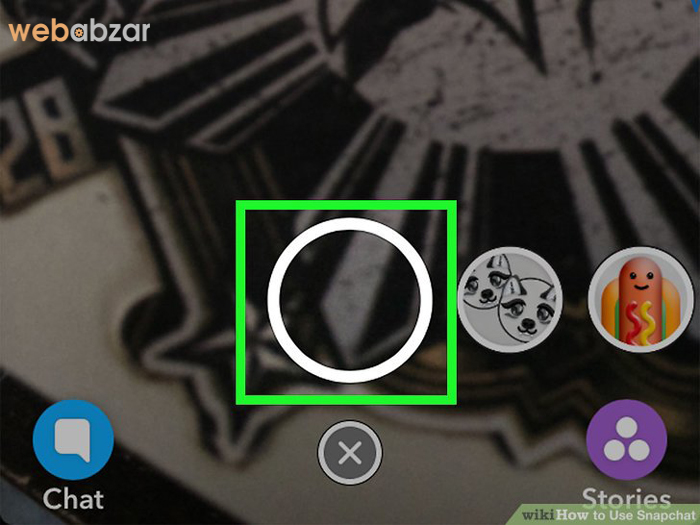
اضافه کردن دوستان در اسنپ چت با استفاده از اسنپ کد
برای این کار طبق مراحل زیر عمل کنید:
1 . از اسنپ کد دوستانتان عکس بگیرید و اپلیکیشن اسنپ چت را باز کنید.
2 . بر روی آیکون روح (ghost) بزنید.
3 . به قسمت اضافه کردن دوستان بروید،سپس گزینه اضافه کردن به وسیله اسنپ کد را انتخاب نمایید.
در صورتیکه نام کاربری افراد را بدانید نیز قادر به اضافه کردن آنها به لیست دوستانتان هستید.
4 . عکس اسنپ کد را از گالری خود انتخاب کنید.
به این وسیله قادر به اضافه کردن صاحب آن عکس به لیست دوستانتان خواهید بود.
همچنین با استفاده از اپلیکیشن اسنپ چت قادر به اسکن اسنپ کد کاربر و اضافه کردن او به لیست دوستانتان خواهید بود.
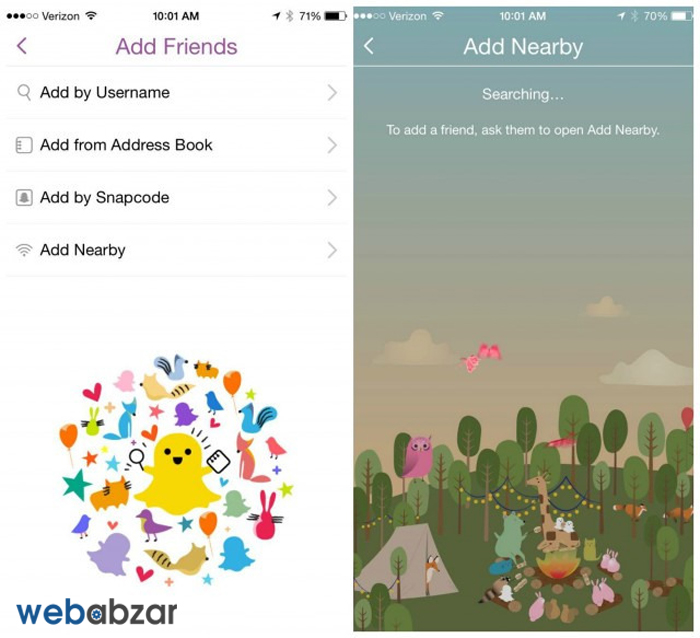
تنظیمات و شخصیسازی
پیش از آنکه استفاده از اسنپچت را آغازکردید بهتر است نگاهی به صفحه تنظیمات بیندازید.
تنظیمات مورد نظرتان را انجام دهید، روی مربع قرمزرنگی که در قسمت پایین و سمت چپ میبینید کلیک کنید،
سپس روی علامت چرخدنده تَپ کنید تا وارد منوی تنظیمات شوید.
در این قسمت میتوانید اطلاعات شخصیتان را ویرایش کنید و مشخص کنید چه کسانی میتوانند برای شما پیام بفرستند یا محتوای شما را ببینند.
اگر هم نمیخواهید دوستانتان شما را از طریق شماره تلفنتان در اسنپچت پیدا کنند، روی گزینه Mobile Number تَپ کنید و گزینه مربطه را روی حالت Off بگذارید.
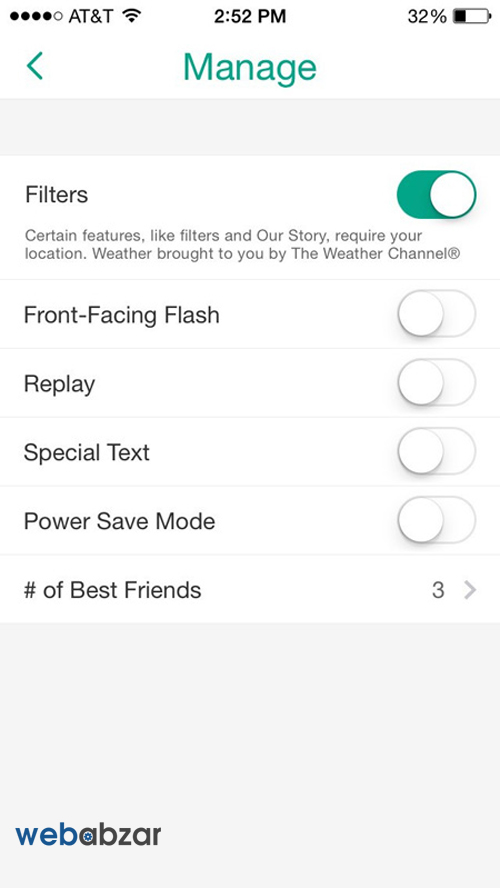
تنظیم مدت زمان به نمایش گذاشتن عکس
شما به آسانی میتوانید معلوم کنید تصویری که ساختهاید چند ثانیه به نمایش در بیاید.
انتخاب شما میتواند بین یک تا ده ثانیه باشد.
برای این کار باید روی آیکونی که در قسمت پایین و سمت چپ قرار گرفته و شبیه یک کرونومتر کوچک است، تپ کنید.
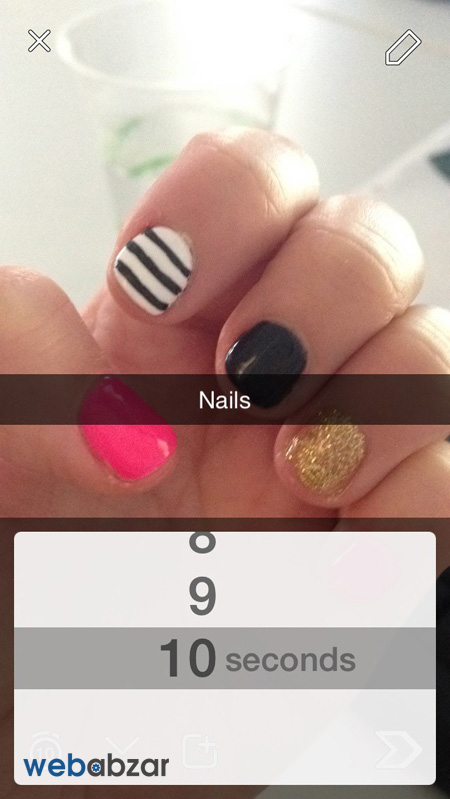
اضافه کردن اسنپ به استوری در اسنپ چت
1. برای ساختن استوری در اسنپ چت، پس از آماده شدن اسنپ بر روی آیکون دایره آبی رنگ در گوشه و سمت راست صفحه نمایش بزنید.
در صفحهای که برای شما به نمایش در خواهد آمد، استوری را انتخاب کنید.
در این قسمت امکان مشخص نمودن دریافت کنندگان را نیز خواهید داشت.
پس از انجام مراحل بالا بر روی آیکون فلش آبی رنگ در گوشه پایین صفحه نمایش بزنید.
استوری شما تا 24 ساعت آینده قابل مشاهده خواهد بود،
البته امکان پاک کردن استوری قبل از اتمام زمان نمایش نیز وجود دارد.
2.برای پاک کردن استوری کافیست بر روی آن بزنید و انگشت خود را به بالا بکشید،
سپس بر روی آیکون سطح زباله بزنید تا استوری اسنپ چت حذف شود.
3.برای مشاهده تعداد افرادی که استوری اسنپ چت شما را مشاهده کردهاند،
بر روی آیکون مثلث در گوشه سمت راست پایین صفحه بزنید، سپس بر روی آیکون سه نقطه در کنار استوری خود بزنید
برای مشاهده تعداد افرادی که استوری شما را دیدهاند، تنها تا زمانی که استوری اسنپ چت فعال است، وقت دارید.
با زدن بر روی آیکون چشم، در کنار استوری، لیست مشاهده کنندگان استوری را نیز خواهید دید.
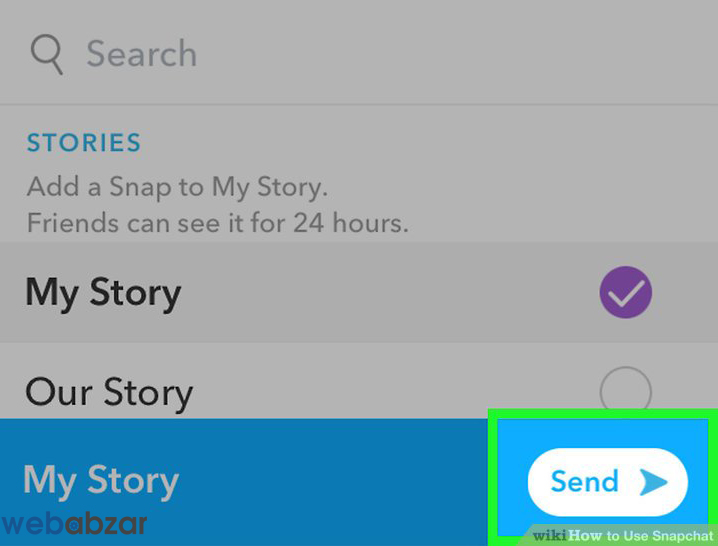
مشاهده ی اسنپ دوستان
اسنپچت را باز کنید و به صفحهی دوربین بروید.
در این قسمت فهرستی از پیامهای دریافتی را خواهید دید.
در اصل فهرستی از دوستانی را میبینید که برای شما پیام فرستادهاند و کنار نام آنها یک مربع (یا مثلث) توپُر یا توخالی قرار گرفته است.
مربع توپُر به این معنی است که هنوز آن پیام را باز نکردهاید و مربع توخالی نیز احتمالا به این معنی است که آن پیام را قبلا دیدهاید.
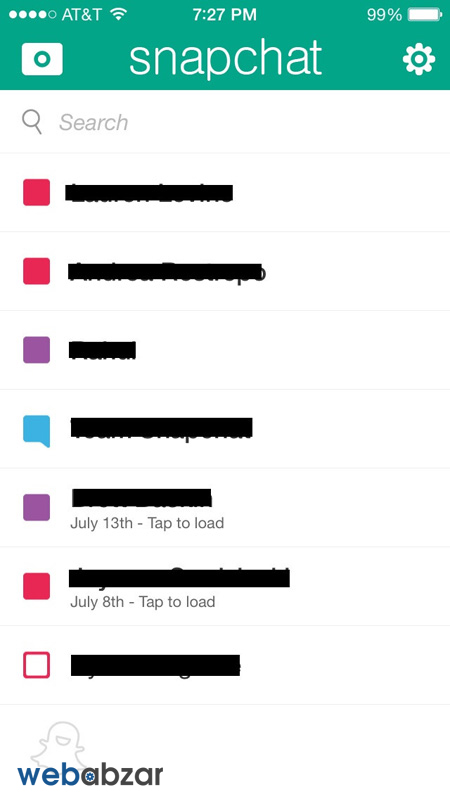
امیدوارم از این مقاله استفاده لازم را برده باشید..